平板电脑因其便携性和良好的触控体验,在日常生活中扮演着越来越重要的角色。然而,由于操作系统的限制和硬件配置的差异,平板电脑的功能和性能往往无法与传统电...
2025-04-19 9 电脑
在这个信息量爆炸的数字时代,个性化已经成为了用户追求的目标之一。对于电脑用户来说,使用个性化图标可以给他们的操作界面带来焕然一新的感觉,并且展示个人风格。如何自制图标文件,并且个性化你的电脑图标呢?本文将提供详尽的步骤和方法,帮助你轻松完成这一过程。
1.准备图标素材
你需要准备好你想要制作成图标的图片素材。这些图片可以是JPG、PNG格式等,但为了更好的透明度处理,推荐使用PNG格式,因为它支持透明背景。
2.选择图标制作工具
接下来,选择一个合适的图标制作工具,比如常见的有AdobePhotoshop、GIMP、或在线图标制作网站。你可以使用免费的在线图标制作平台,它们操作简单,无需安装任何软件。
3.制作图标
打开你的图片编辑工具,导入你选择的图片素材。
如果素材尺寸较大,首先需要将其缩放至适合图标的标准尺寸,通常为16x16、32x32、64x64、128x128、256x256等像素。
使用软件中的裁剪、调整、绘画等工具,编辑你的图标,确保它足够简洁并且容易识别。对于需要透明背景的图标,记得清除图片背景部分。
4.保存图标文件
在编辑完成后,保存你的图标。大多数工具都支持保存为ICO格式,这是Windows系统图标的标准格式。
如果你使用的是AdobePhotoshop,可以使用专门的插件将PNG转换为ICO格式。
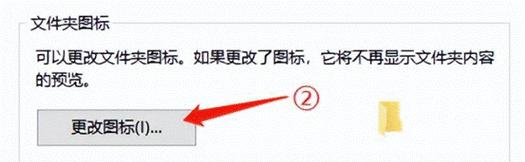
1.更换系统图标
对于想要更换系统图标的用户,可以使用第三方的图标主题包,或者直接手动更换。通常在Windows系统中,你需要安装第三方图标主题软件,导入你的自制图标文件,然后选择应用到不同的系统文件夹或程序。
2.更换单个程序图标
如果你只想更改单个程序的图标,操作更为简单:
找到该程序的快捷方式,右键点击选择“属性”。
在弹出的属性窗口中,点击“更改图标”按钮。
在弹出的对话框中,浏览到你的自制图标文件位置,选中它。
点击“确定”应用更改。
3.使用图标编辑器自定义图标
还有一些图标编辑器允许你直接修改现有的程序图标,或者将图片转换成图标,如AxialisIconWorkshop、Iconion等。这些工具常用于高度定制的图标设计,允许用户进行更细致的编辑。
4.桌面图标个性化
在桌面图标方面,你同样可以自定义:
右键点击桌面空白处,选择“个性化”。
选择“主题”,然后点击“桌面图标设置”。
在这里你可以更改桌面上各个默认图标的样式。
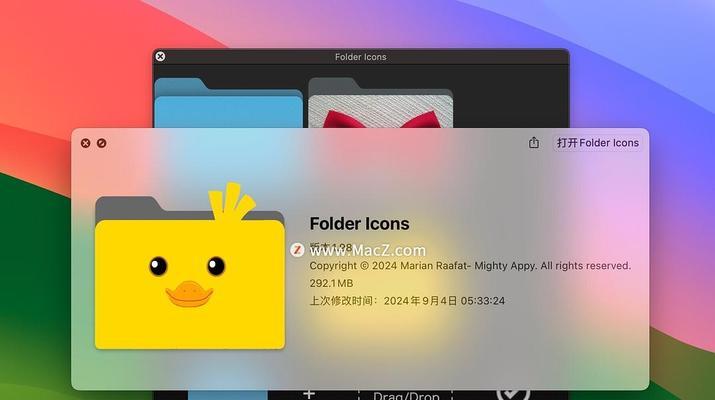
Q:制作图标时需要注意哪些问题?
制作图标时,应确保图标的尺寸足够小,以便在不同的显示设备上清晰显示。同时,清晰度和辨识度是设计图标时最需要关注的要素。
Q:如何保持图标的简洁性?
简洁性要求图标设计时尽量去除不必要的细节,保留核心元素,确保即使在很小的尺寸下也能够被用户轻松识别。
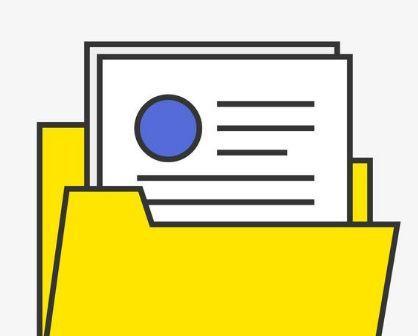
通过上述步骤,你可以轻松地自己制作图标文件,并将它们个性化应用到你的电脑上。记住,个性化不仅仅是美观的体现,它还能提高你的工作效率,让你的电脑界面更加得心应手。现在就动手尝试,让你的电脑与众不同吧!
标签: 电脑
版权声明:本文内容由互联网用户自发贡献,该文观点仅代表作者本人。本站仅提供信息存储空间服务,不拥有所有权,不承担相关法律责任。如发现本站有涉嫌抄袭侵权/违法违规的内容, 请发送邮件至 3561739510@qq.com 举报,一经查实,本站将立刻删除。
相关文章

平板电脑因其便携性和良好的触控体验,在日常生活中扮演着越来越重要的角色。然而,由于操作系统的限制和硬件配置的差异,平板电脑的功能和性能往往无法与传统电...
2025-04-19 9 电脑

在日益发展的移动计算时代,联想小新系列电脑以其出色的性能和创新设计,赢得了很多用户的喜爱。小新电脑提供的平板模式,让用户体验到笔记本与平板电脑的无缝切...
2025-04-19 7 电脑

开篇将平板上的试卷复印到电脑上是一个常见的需求,无论是在学习、工作中,都可能需要将平板设备上的资料进行电子化存储和处理。本文将详细指导您如何将平板...
2025-04-19 7 电脑

随着科技的发展,人们越来越依赖于电子设备,尤其是智能手机和平板电脑等移动设备。在外出时,如何为这些设备充电成为了一个普遍的难题。本文将探讨电脑是否能作...
2025-04-19 8 电脑

随着科技的快速发展,电脑市场上的品牌和型号层出不穷,其中华为和红米作为中国两大科技巨头,在电脑领域也各展拳脚。消费者在选择时往往会面临困惑,不知道如何...
2025-04-18 13 电脑

在这个数字化的时代,将电脑屏幕投射到平板上成了不少用户的需求。无论是为了更好的演示效果,还是想要在更大的屏幕上处理工作任务,实现电脑到平板的投屏都变得...
2025-04-18 11 电脑